Táboa de contidos
Unha das mellores partes de OctoPrint é o extensible e personalizable que é o software. Podes instalar varios complementos no software OctoPrint para engadir diferentes funcións ao seu panel e mellorar a súa funcionalidade.
Para instalar complementos, fai clic na icona da chave inglesa para abrir o menú de configuración. Unha vez que esteas no menú de configuración, fai clic no Xestor de complementos para abrilo e, a continuación, fai clic en "Obter máis" para abrir unha lista de complementos. Cada un terá un botón "Instalar" ao lado de cada un no que podes facer clic.
Podes ver o vídeo que aparece a continuación para ver como se fai.
Aquí tes os mellores complementos de OctoPrint. pode descargar:
- OctoLapse
- Obico [Anteriormente The Spaghetti Detective]
- Themeify
- Parada de emerxencia
- Visualizador de cama
- Interfaz de usuario táctil
- Pretty G-Code
- Octo Everywhere
- Excluír rexión
- HeaterTimeout
- PrintTimeGenius
- Xestor de cola
1. OctoLapse
OctoLapse é un complemento multimedia que tomará instantáneas das túas impresións en determinados puntos. Ao final da impresión, combina todas as instantáneas para crear un vídeo impresionante chamado time-lapse.
Este complemento é moi útil se es alguén que lle gusta visualizar o progreso da impresión ou se che gusta ver o progreso da impresión. queres compartir vídeos da túa impresión en liña.
Para instalar OctoLapse, vai ao xestor de complementos, buscaOctoLapse e instálalo. Despois de instalalo, verás unha pestana OctoLapse na pantalla principal de OctoPrint.
Abre a pestana e configura a túa configuración. Deberás seleccionar o teu modelo de impresora, escoller unha cámara e introducir a configuración da cortadora.
Unha vez que remates con todo isto, o complemento xa está listo e podes comezar a crear vídeos incribles con el. .
2. Obico [Anteriormente The Spaghetti Detective]
Obico é un dos complementos máis útiles de OctoPrint. Usando a visión por ordenador con intelixencia artificial, axúdache a detectar cando a túa impresión falla e deixa de imprimir automaticamente.
Isto axuda a aforrar filamentos, especialmente en impresións longas cando deixas a impresora soa. O detective de spaghetti tamén che avisa cando se produce o fallo, para que poidas vir e restablecer ou reiniciar a impresión.
O detective de espagueti engadiu novas funcións e cambiou a marca a Obico. Esta nova versión engade máis funcións como a transmisión en directo da túa impresión, o acceso remoto completo (mesmo fóra da túa rede doméstica) e aplicacións móbiles.
A mellor parte é que inclúe un nivel gratuíto, polo que podes probar e utiliza as súas funcións antes de decidir facer unha compra.
Antes de instalalo, asegúrate de ter unha cámara e unha fonte de luz para a túa impresora 3D para obter a mellor resolución de imaxe. A continuación, busque Obico no xestor de complementos e instáleo.
Despois de instalalo, siga as instrucións en pantalla paraconfigure a súa conta e vincule a súa impresora. Agora poderás supervisar a túa impresión desde calquera lugar.
3. Themeify
O tema verde e branco predeterminado de OctoPrint pode aburrirse moi rápido. Para axudarche a solucionar isto, OctoPrint ofrece un complemento chamado Themeify cheo de varios temas coloridos entre os que podes escoller.
Incluso podes usar a paleta de cores integrada para personalizar os temas ao teu gusto. Para instalalo, vai ao xestor de complementos e busca Themeify e instálao.
Despois de instalalo, búscao na sección de complementos do menú de configuración. Fai clic nel e selecciona Activalos e Activar a personalización .
Despois disto, podes escoller calquera cor ou tema que desexes para a túa interface OctoPrint.
4. Parada de emerxencia
O complemento Simple Emergency Stop engade un botón de parada á barra de navegación de OctoPrint. Usando o botón, podes finalizar facilmente a túa impresión cun só clic.
Isto é moi útil se observas a través da túa cámara web que a impresión falla ou se converte en espagueti.
Podes instalar a través do xestor de complementos na configuración. Despois de instalalo, se o botón é demasiado pequeno para ti, podes cambiar o tamaño do botón a outro máis grande na configuración do complemento.
5. Bed Visualizer
O Bed Visualizer é un poderoso complemento que crea unha malla topográfica 3D precisa da túa cama de impresión. Funciona consistemas automáticos de nivelación da cama como o BLTouch e o CR Touch para escanear a cama e producir a malla.
Utilizando a malla que proporciona, podes ver os puntos altos e baixos da túa cama para poder determinar se a cama está deformado, nivelado, etc.
Ver tamén: Como reducir o tamaño do ficheiro STL para a impresión 3DNota : Debes ter un sistema de nivelación automática da cama para que este complemento funcione.
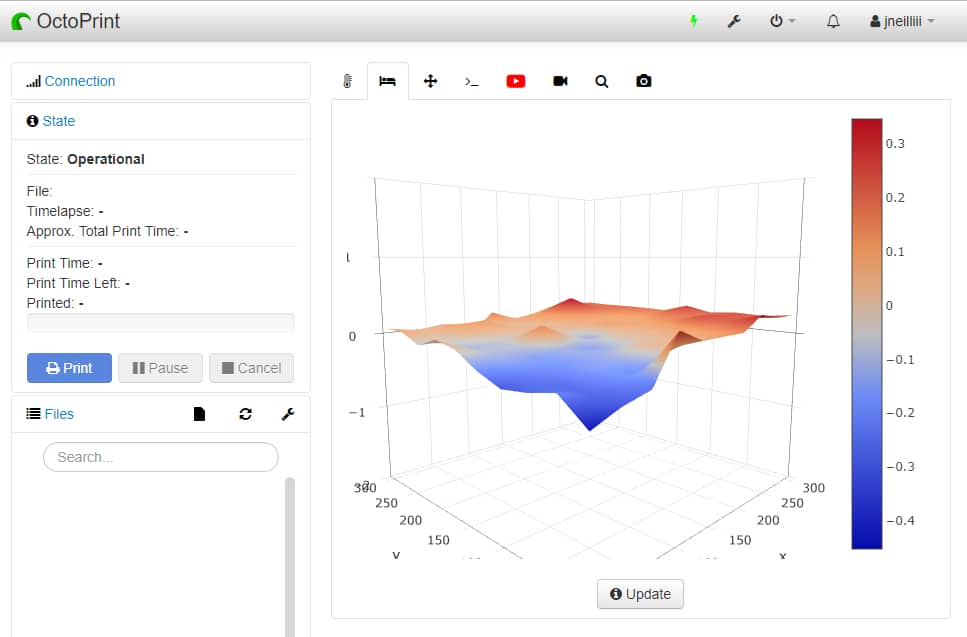
6 . Touch UI
O complemento Touch UI é case unha necesidade para aqueles que queiran acceder ao seu panel de control OctoPrint a través de dispositivos móbiles. Este complemento converte o deseño de OctoPrint para adaptalo a unha pantalla táctil en miniatura do teu teléfono intelixente.
Con isto, podes controlar e supervisar a túa impresora en pantallas pequenas mediante OctoPrint de forma bastante eficaz. Podes instalar o complemento desde o xestor de complementos.
Despois de instalalo, activarase automaticamente cando inicies OctoPrint en calquera dispositivo cunha pantalla inferior a 980 píxeles ou nun dispositivo táctil. Podes modificar os seus temas e mesmo engadir un teclado virtual na súa configuración.

7. Pretty G-Code
O complemento Pretty G-Code transforma o teu visor G-Code dunha ferramenta básica 2D a un visualizador de impresión 3D completo. Aínda mellor, sincronízase co cabezal de impresión para que poidas seguir o progreso da túa impresión a través do panel de control OctoPrint.
Ver tamén: Cal é a diferenza entre reducir e reciclar?Mostra o modelo real en alta calidade e mostra as liñas de extrusión.
Tamén podes elixe entre unha pestana e unha vista a pantalla completa para mostrar as túas impresiónsprogreso.
8. Octo Everywhere
O complemento Octo Everywhere é unha especie de detective de espaguetis dun pobre home. Permíteche acceso completo ao feed da túa cámara web para que poidas supervisar a túa impresión aínda que non esteas na mesma rede que o dispositivo OctoPrint.
Tamén inclúe un conxunto de ferramentas, aplicacións e alertas que pode personalizar para ofrecer unha excelente experiencia de impresión remota. Básicamente, ofrécelle todo o teu panel de control OctoPrint nun dispositivo remoto que non está na túa rede.
9. Excluír rexión
O complemento Excluír rexión é útil se estás imprimindo en 3D varias pezas e unha delas falla. O que podes facer con isto é basicamente excluír unha rexión específica para que a túa impresora 3D dea instrucións.
Ofrerache unha imaxe visual da cama de impresión e poderás debuxar un cadrado e reposicionalo para excluír esa área. . Podes aforrar moito tempo e material se experimentas unha falla de impresión parcial.
10. HeaterTimeout
O complemento HeaterTimeout simplemente apaga a calefacción se a túa impresora 3D quedou sen facer nada durante un tempo. Isto é especialmente útil se esquezas apagalo manualmente despois de realizar algún tipo de cambio de filamento ou de limpeza.
Moita xente quentaron previamente o extremo da cama e esqueceron comezar unha impresión, por exemplo. Podes especificar un período de tempo de espera para que os quentadores se apaguen despois de que non se inicie ningunha impresión.
11.PrintTimeGenius
O complemento PrintTimeGenius ofrece aos usuarios unha mellor estimación do tempo de impresión, incluso ata uns poucos minutos do seu tempo de impresión real. Calcula o teu tempo de impresión despois de cargar o G-Code e aparecerá nas entradas do ficheiro.
O complemento funciona analizando o G-Code, así como unha combinación do teu historial de impresión. Tamén pode ter en conta os tempos de quecemento da súa boquilla e cama. Se a túa estimación de tempo orixinal era incorrecta, hai un algoritmo que pode volver calcular o novo tempo de impresión preciso.
Os desenvolvedores indican unha precisión que adoita corresponder ao 0,2 % dos teus tempos de impresión reais.
12. Xestor de bobinas
O complemento Xestor de bobinas en OctoPrint pode axudarche a facer un seguimento da cantidade de filamento que tes en cada bobina, así como a estimar o custo de cada impresión en función do prezo da túa bobina.
Podes incluso escanear as etiquetas do carrete para encher información sobre o carrete de filamento que estás a usar.
Podes instalar todos estes complementos e máis desde o xestor de OctoPrint. Todo o que necesites para personalizar o teu panel de control OctoPrint para que se adapte mellor a ti, seguro que o atoparás alí.
Boa sorte e feliz impresión.
